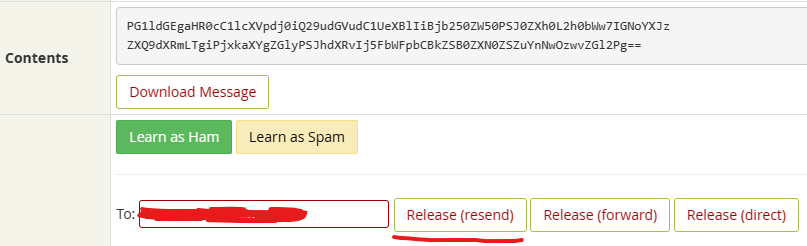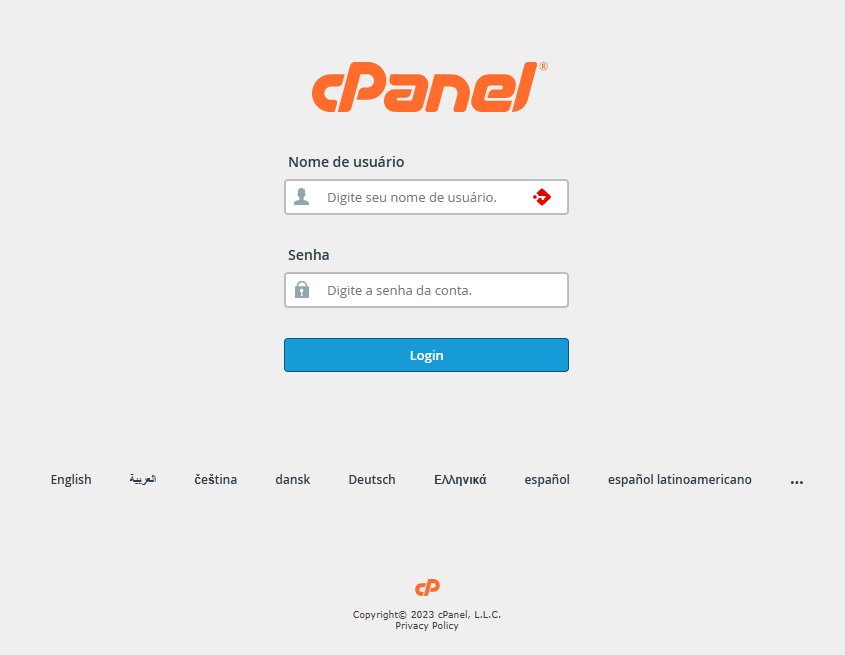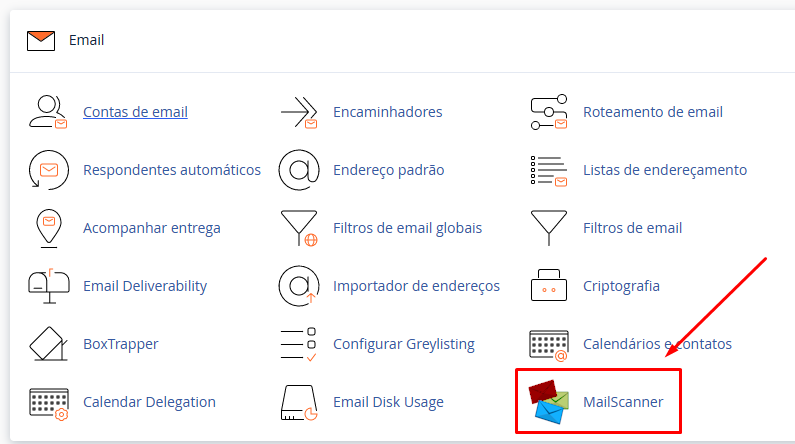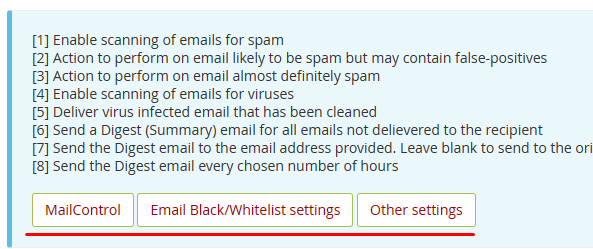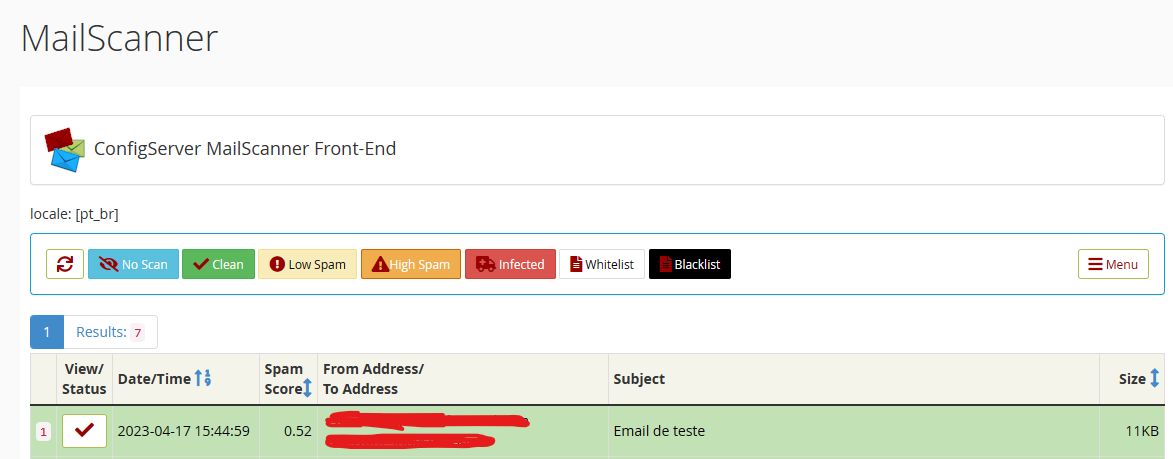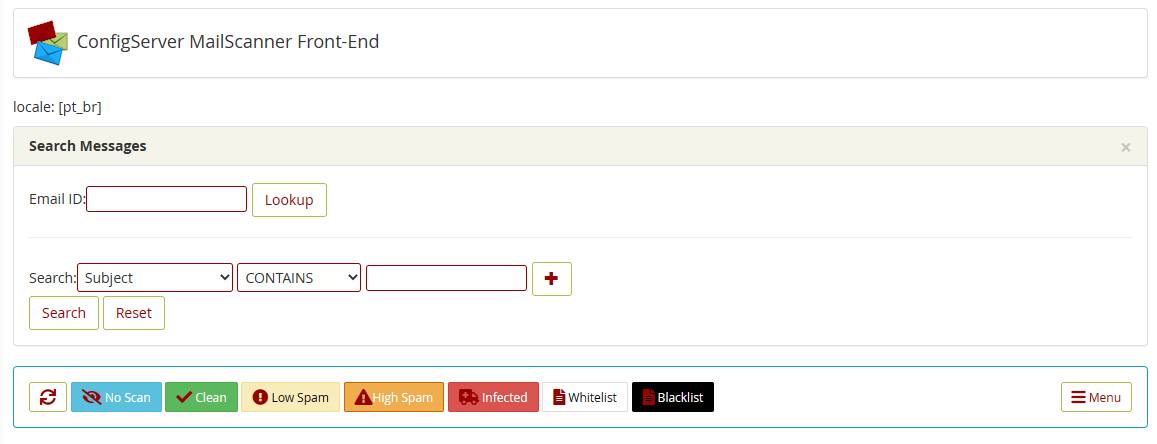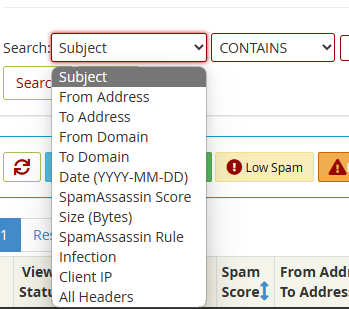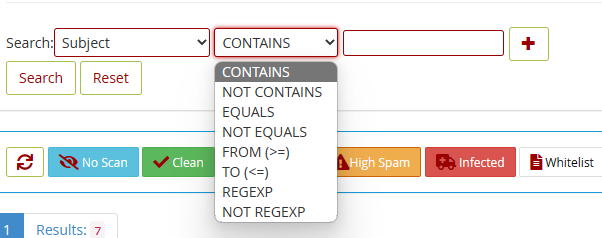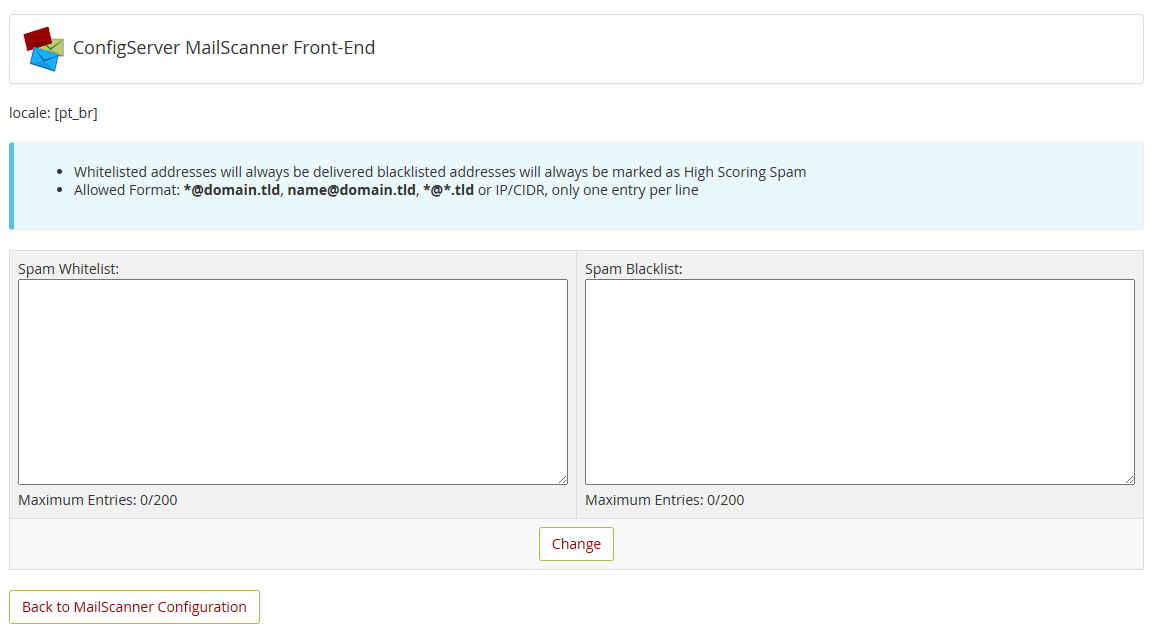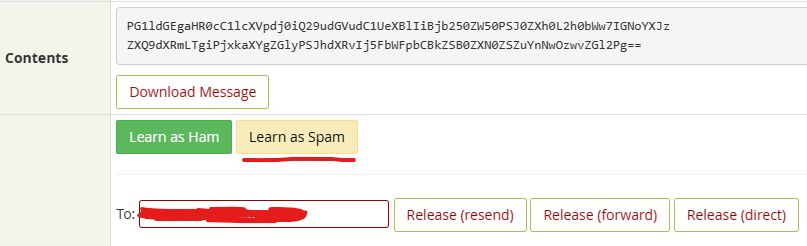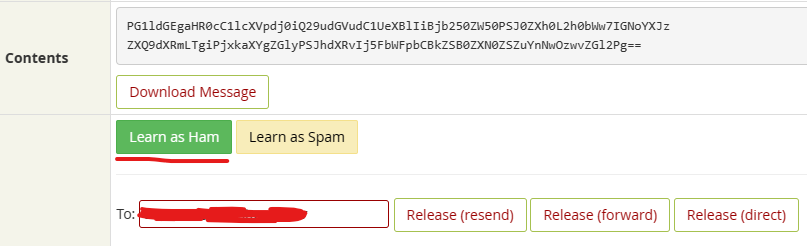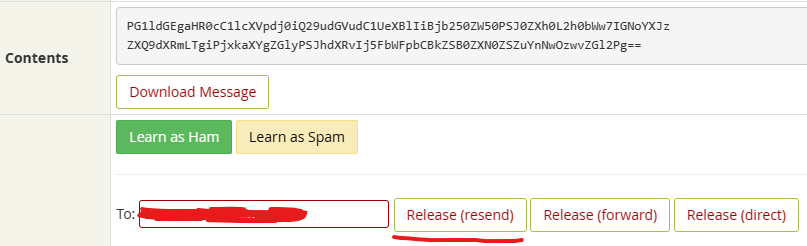Skip to main content
MailScanner Utilização
1 - Para efetuar o acesso ao MailScanner deve ter acesso ao CPanel?
Acesso: dominio.com.br/cpanel
Nome de usuário: login da conta "fornecido pelo provedor"
Senha: Senha da conta "fornecido pelo provedor"
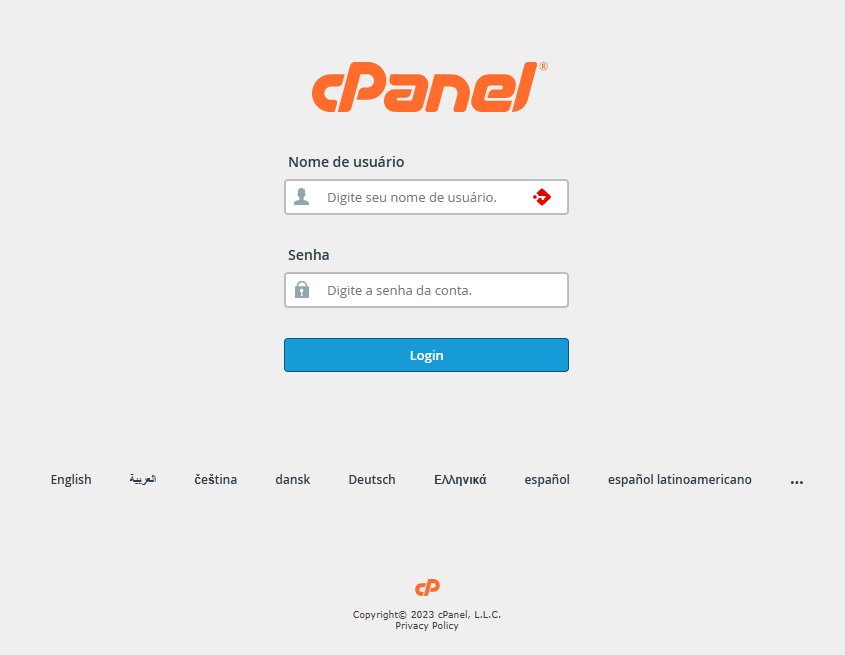
1.1 - Após o login acessar a função MailScanner na aba EMAIL do seu cPanel:
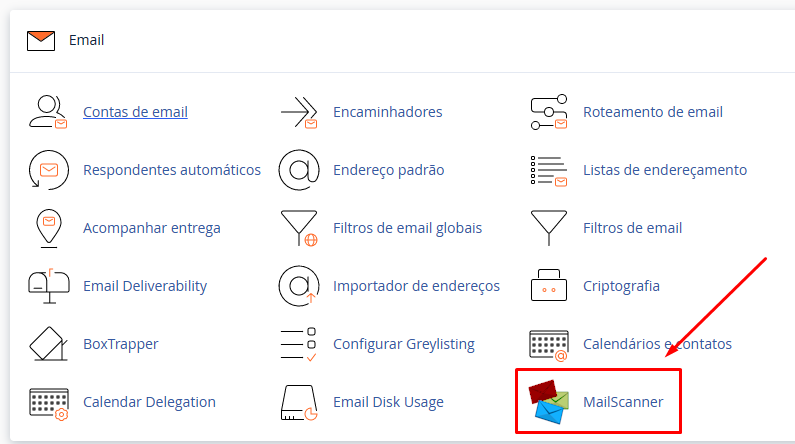
1.2 - Serão exibidas as opções de gerenciamento:
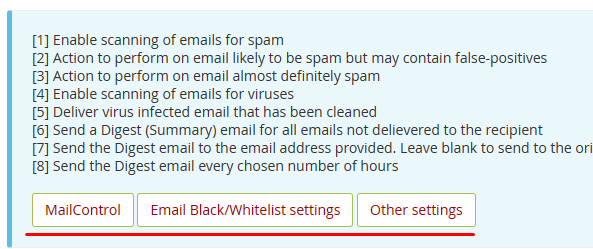
1.3 - MailControl – Identifique as mensagens recebidas, onde você visualiza todas as mensagens que chegam para seu domínio, subdivididas por categorias e níveis de spam.
1.4 - Email Black/Whitelist Settings – Opção para adicionar remetentes a lista branca/negra.
1.5 - Other Settings – Outras configurações, onde você personaliza o score da proteção que precisa.
2 – MailControl
Por ele você tem o controle dos e-mail que entram, efetuar pesquisa detalhada, categorizar e-mail como SPAM, reenviar algum e-mail recebido, ver nível de SPAM e conteúdo do e-mail recebido!
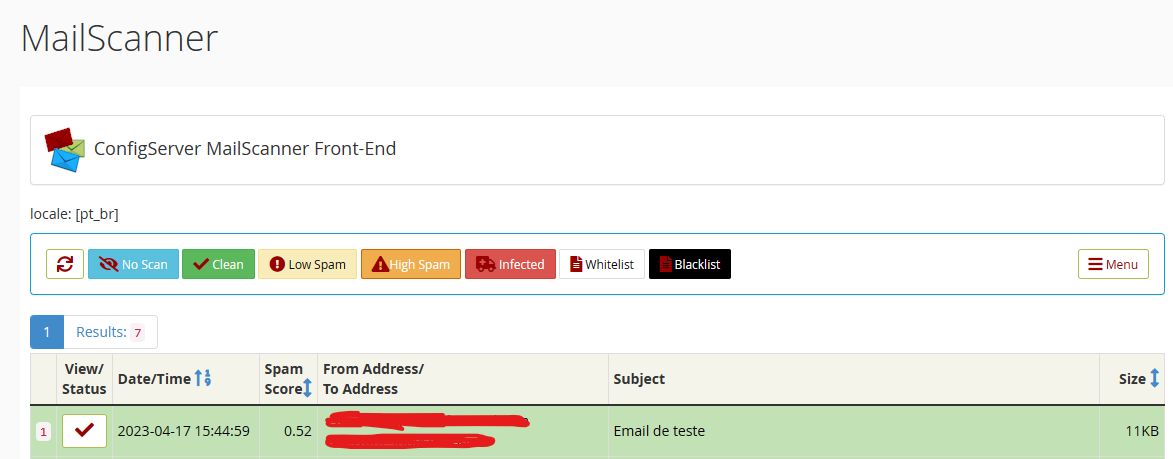
2.1 - Na parte inferior você tem os últimos e-mail recebidos, sendo possível clicar em Status e ver detalhes da mensagem.
2.2 - Para buscar uma mensagem especifica basta clicar em Menu / Search Messages onde vai abrir um campo para filtro de algum e-mail especifico.
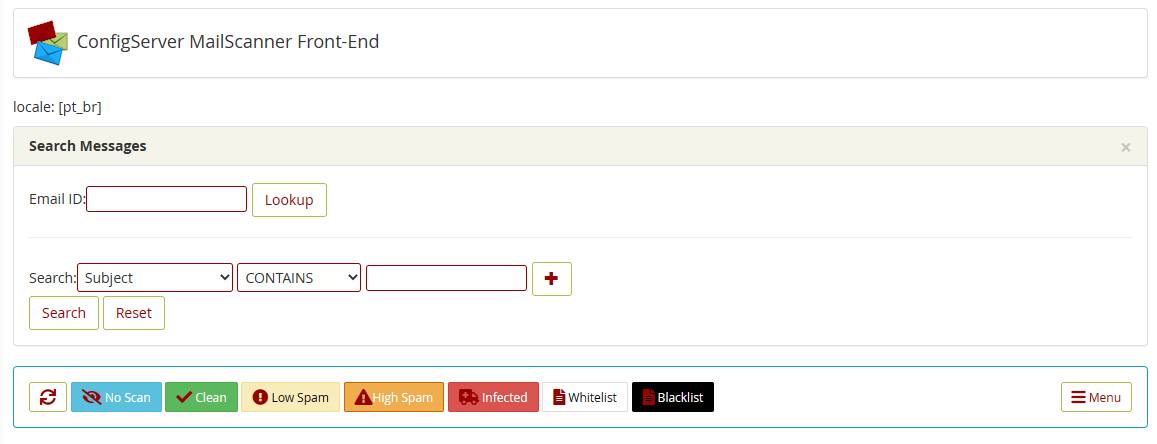
2.3 - Em Subject você deve escolher o que você quer buscar, sendo o mais utilizado é a pesquisa de Address ou Domain
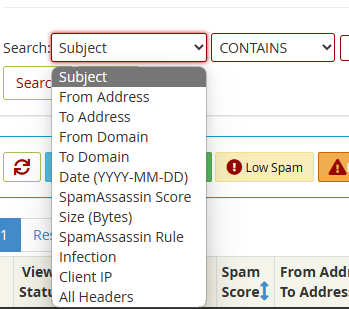
2.4 - Em Contains é a condição da sua busca!
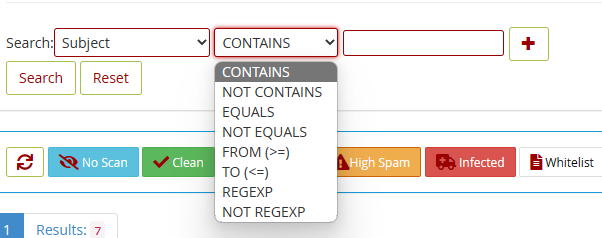
2.5 - próximo campo é o que você quer pesquisar! E clicar em Search para efetuar a pesquisa.
3 - Email Black/Whitelist Settings
Como adicionar remetentes a lista branca/negra?
Se você deseja adicionar e-mails/domínios específicos na lista negra ou na lista branca utilize a função Email Black/Whitelist settings:
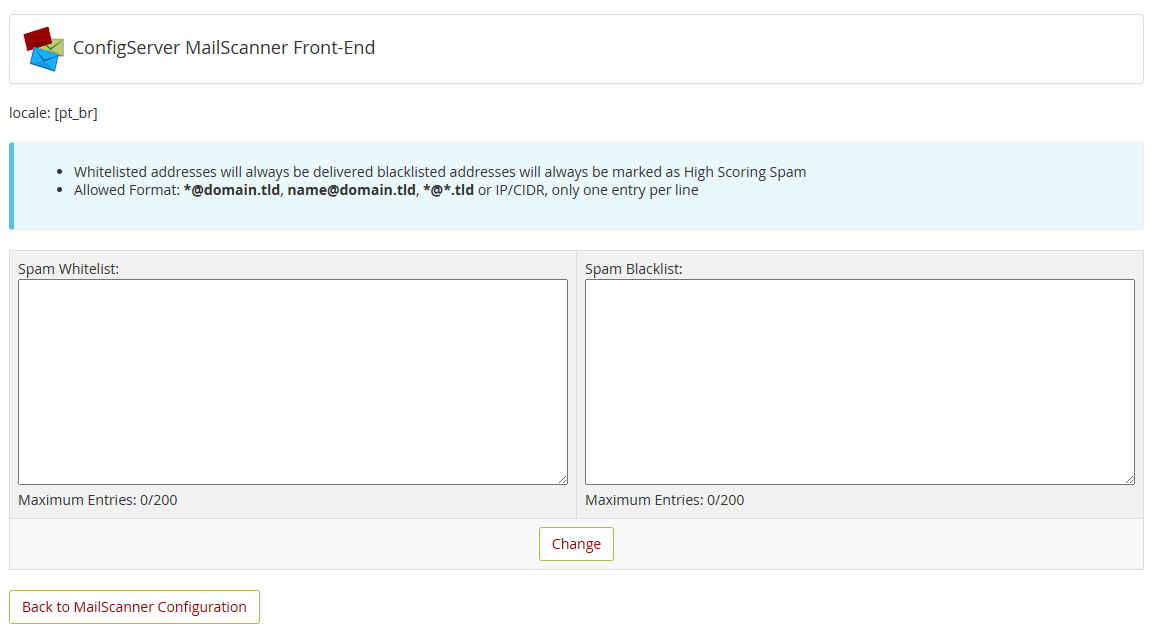
Insira em Spam Whitelist os e-mails que você deseja que sejam entregues independentemente da proteção anti-spam, já em Spam Blacklist insira endereços de remetentes que sempre devem ser reconhecidos como SPAM.
Para os e-mail que já são categorizados como spam pelo MailControl não tem necessidade de adicionar na Spam Blacklist, apenas os que o sistema não detectou porém você acha que é um Spam em potencial.
Já na Spam Whitelist coloque aquele e-mail que foi considerado spam erroneamente e você precisa recebê-lo normalmente.
4 - Other settings
Como personalizar o score da proteção para que seja mais baixo ou mais alto(agressivo)?
Para configurar o score do anti-spam acesse a função Other settings e altere os valores padrão para as diretivas Low scoring spam setting, que é o menor score e High scoring spam setting que é o maior score.

Quanto menor o nível de score configurado, mais agressiva será a proteção anti-spam.
5 - Proteção – O que acontece com as mensagens identificadas como spam?
Você pode selecionar na aba Change Individual Domain Settings o que acontecerá com os e-mails identificados com o índice de score baixo (Low Scoring Spam) e também com o score mais alto, High Scoring Spam:

Deliver: É feita a entrega do e-mail normalmente.
Delete: O e-mail considerado spam é deletado.
Foward to spam@seudomínio.com.br: O e-mail identificado como spam é encaminhado para essa caixa de e-mail que poderá ser acessada.
Recomendamos que em Low Scoring Spam e High Scoring Spam seja configurado Delete, para que as mensagens identificadas como spam sejam automaticamente removidas.
Utilize essa função Delete caso tenha certeza que seus e-mails bons está na lista branca e já tenha feito a classificação inteligente no MailControl, o que iremos apresentar abaixo.
6 - O campo assunto do e-mail está sendo modificado, o que significa?
Quando o anti-spam entra em ação e realiza algum procedimento em uma mensagem de e-mail, automaticamente é alterado o assunto do e-mail inserindo uma tag para identificar o que foi feito:
{Disarmed}
Indica que o e-mail contém código HTML que foi considerado perigoso como iframe e formulário e estes códigos foram removidos.
{Virus?}
Indica que foi detectado vírus no e-mail e o anexo foi devidamente excluído.
{Filename?}
Indica que o e-mail contém um anexo considerado perigoso e o mesmo foi removido.
{Spam?}
Indica que a mensagem foi identificada como SPAM.
{Definitely Spam?}
Indica que a mensagem com certeza é SPAM devido ao alto score.
7 - Solução – O que fazer se continua chegando SPAM?
Primeiramente recomendamos que configure o score mínimo em nível 5 ou 3. Se todas as configurações já estão corretas e você verificou na função MailControl que e-mails que deveriam ser considerados SPAM não estão sendo corretamente caracterizados, ensine ao anti-spam como ser mais eficiente.
Acesse a função MailControl, identifique o e-mail que não foi corretamente identificado como SPAM e clique no botão View Details:
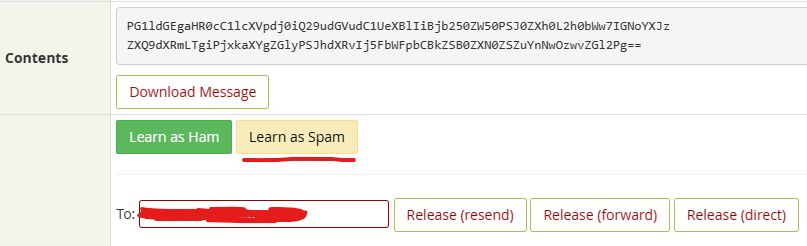
7.1 - E se mensagens legítimas estiverem sendo consideradas como SPAM?
Devemos fazer o processo clicando no botão Learn as Ham, assim o anti-spam atualizará para aprender que mensagens com as características do e-mail indicado devem ser consideradas legítimas.
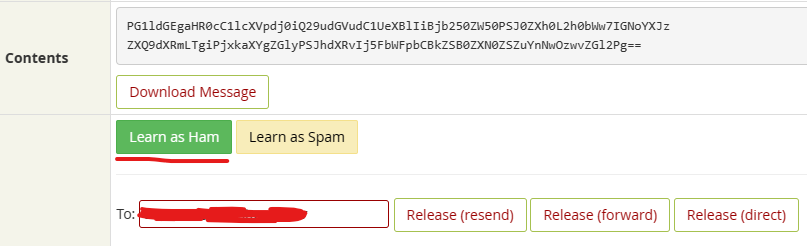
7.2 - Caso queira reenviar uma mensagem que chegou, clicar no botão Release(resend)